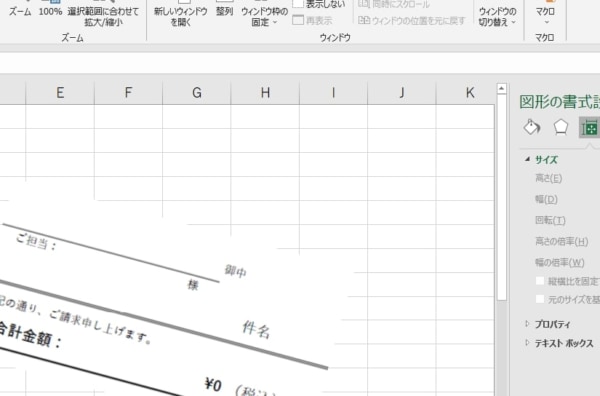エクセルにPDFを貼り付ける方法は? 画質が落ちる、ぼやける時の対処法
エクセルに貼り付けたPDFを編集する方法

エクセルに貼り付けたPDFは、編集もできます。しかも編集の操作も難しくありません。
PDFの大きさや角度を変えると、そのまま貼り付けるよりもエクセルの見栄えを良くすることができるので、おすすめです。
ではエクセルに貼り付けたPDFを編集する方法について、2つご紹介します。
貼り付けたPDFを回転させるには?

1つ目は「回転」です。
「図の挿入」で貼り付けたPDFは回転が可能です。
回転させたいPDFを右クリックして、一番下にある「図の書式設定」を選択しましょう。「サイズ」をクリックすると「回転」という項目があります。
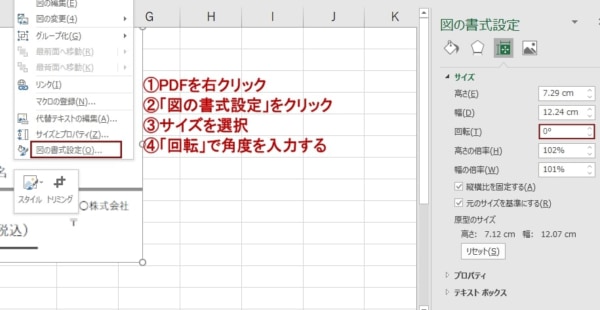
角度を入力するとPDFが回転します。
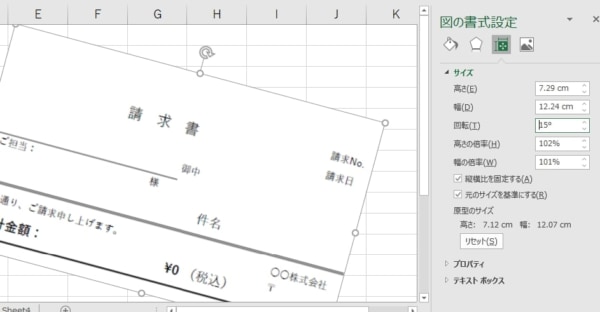
画像を切り取り、トリミングするには?

2つ目は、PDFをトリミングする方法です。
「図の挿入」で貼り付けたPDFは、回転だけでなくトリミングもできます。
貼り付けてあるPDFを右クリックし、一番下にある「トリミング」というマークを選択します。
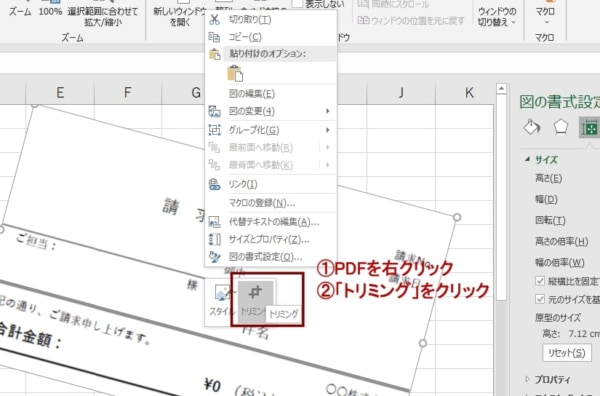
PDFの周囲に太線部分が現れます。トリミングしたい場所をドラックすると、好きな形にPDFをトリミングすることが可能です。
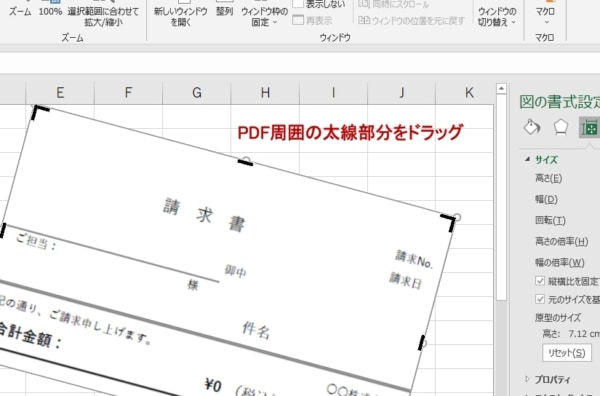
トリミングが完了したら、PDF以外の場所をクリックすると黒い太線が消えます。